iMovie
- 1. Utilizzare iMovie+
- 2. Conversione con iMovie+
Tutti gli argomenti
- Converti Video
- Utenti di design creativo
- DVD Utenti
- Altri Soluzioni
- Vacanze
- Utenti FotoCamera
- Utenti Social Media
Come caricare iMovie su Instagram senza perdita di qualità
Ho provato a metterlo sul mio telefono, ma finisce nella sezione dei filmati domestici e Instagram non ti consente di accedere a quei file. Posso renderlo un video di YouTube molto facilmente se questo aiuta. Qualcuno sa come farlo? ------ Domanda dal nostro cliente.
È un segreto di Pulcinella che i millennial stiano migrando a frotte da Facebook e altri siti di social networking a Instagram. La sua capacità di condividere video non ha eguali rispetto ai suoi colleghi. Ad esempio, le clip possono essere condivise su storie, post e IGTV, che è la principale funzione di streaming video di Instagram. iMovie, d'altra parte, può creare video clip entusiasmanti e professionali che puoi condividere su Instagram. Ma sai come caricare iMovie su Instagram facilmente? Qui, discuteremo su come creare ed esportare facilmente iMovie su Instagram con pochi passaggi.
- Parte 1. Come creare un video per Instagram in iMovie
- Parte 2. 3 passaggi per trasferire facilmente il file iMovie su Instagram
- Parte 3. Conoscenza extra sul caricamento di Instagram tramite un browser web
Parte 1. Come creare un video per Instagram in iMovie
Ora ti spiegherò come realizzare un video iMovie in pochi secondi utilizzando iMovie. Quindi, senza ulteriori indugi, vediamo come farlo:
Passo 1: Apri iMovie sul tuo Mac e clicca su Importa o sull'icona download per trovare e importare il tuo video.
Passo 2: Ora, salva il videoclip con un titolo che ricorderai e clicca su File > Nuovo Movie per creare un nuovo progetto.
Passo 3: Ora trascina il tuo file video sulla timeline dalla libreria Eventi.
Passo 4: Trascina il video importato nell'area del progetto. Puoi aggiungere più clip all'area del progetto nell'ordine in cui gli spettatori li vedranno.
Passo 5: Per rendere professionale il prodotto finale, puoi aggiungere transizioni e titoli sopra o tra i video clip.
Passo 6: Quando sei soddisfatto, clicca su Condividi > File per esportare il nuovo videoclip di iMovie sul tuo Mac.


Consigli
Se vuoi sapere come caricare video su Facebook, Instagram, Vimeo, vai su Come Comprimere Video per Facebook, Instagram, Vimeo >> per scoprire di più.
Parte 2. 3 passaggi per trasferire facilmente il file iMovie su Instagram
Potresti notare che iMovie non supporta la condivisione diretta dei file su Instagram. E anche peggio, i tipici video di iMovie sono in QuickTime MOV, che non è compatibile con Instagram. Fortunatamente, Wondershare UniConverter può aiutarti a caricare facilmente iMovie su Instagram convertendolo prima in un formato supportato da Instagram. In effetti, è facile farlo in quanto devi semplicemente scegliere il formato Instagram tra i formati video disponibili. Puoi anche modificare ulteriormente il video aggiungendo musica di sottofondo, sottotitoli, applicando effetti, ruotando, ecc. E ovviamente, c'è anche una versione Windows di questo programma.
Wondershare UniConverter - il Miglior Uploader e Convertitore di Instagram
- Editor integrato per tagliare, ritagliare, aggiungere sottotitoli e molte altre attività di modifica dei file
- Converti i file dei filmati in preimpostazioni ottimizzate per quasi tutti i dispositivi
- Scarica video da siti popolari come YouTube, Dailymotion, Vevo, ecc.
- Velocità di conversione 30 volte più veloce rispetto a qualsiasi convertitore convenzionale
- Modifica, migliora & personalizza i tuoi file video
- Scarica/registra video da YouTube e altri 10.000 siti di condivisione video
- Toolbox versatile che combina metadati video, GIF maker, compressore video e registratore schermo
- Sistemi operativi supportati: Windows 10/8/7, Mac OS 10.15 (Catalina), 10.14, 10.13, 10.12, 10.11, 10.10, 10.9, 10.8, 10.7, 10.6
Di seguito sono riportati i passaggi per convertire facilmente iMovie in Instagram con Wondershare UniConverter:
Passo 1 Aggiungi il video iMovie.
Apri il programma e clicca sull'icona Documenti per immportare la clip di iMovie salvata sul tuo computer. Un metodo più comodo è trascinando & rilasciando i file nell'app. Puoi anche aggiungere più clip o un'intera cartella perché Wondershare UniConverter supporta l'elaborazione in batch. Vedrai una miniatura del video sul lato sinistro della finestra.
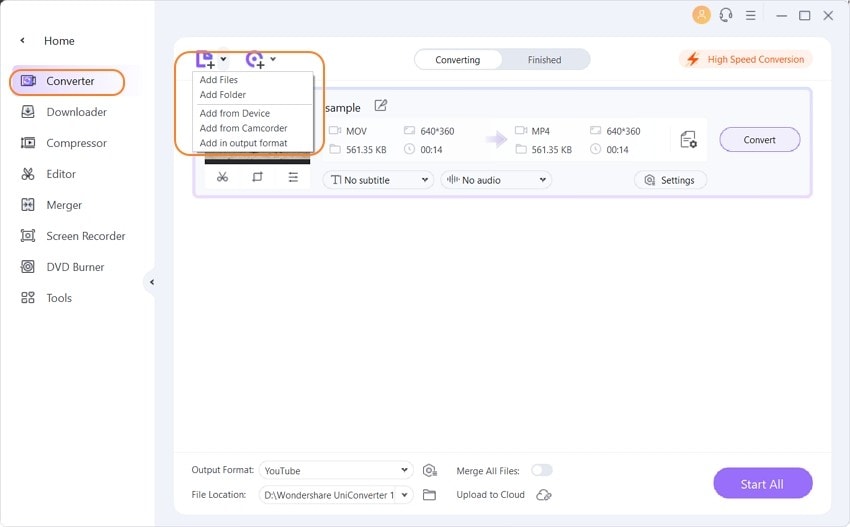
Passo 2 Modifica file (Opzionale).
Ora clicca sull'icona Taglia, Effetti, o Ritaglia al di sotto dell'anteprima per aprire la finestra di editing. Puoi tagliare, ritagliare, applicare effetti, cambiare/aggiungere sottotitoli, ruotare, ecc. e poi procedi con il prossimo passaggio.
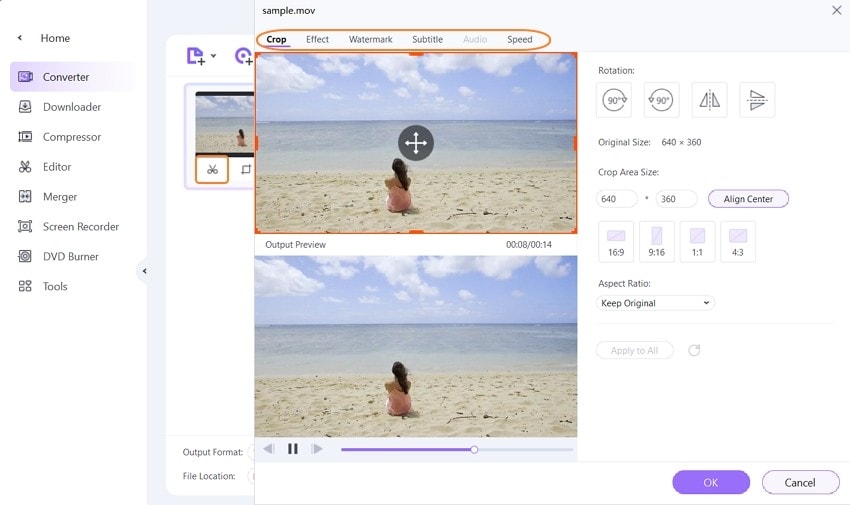
Passo 3 Scegli Instagram come formato di output.
Apri l'icona delle Impostazioni e clicca sulla scheda Video. Ora scorri nella lista e seleziona Instagram prima di impostare la risoluzione ottimale.
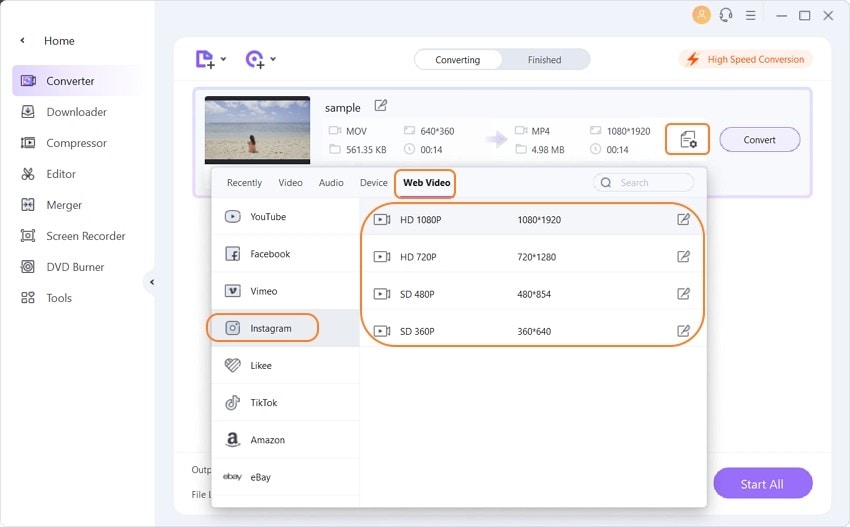
Passo 4 Converti iMovie per Instagram.
Scegli la cartella di destinazione dove il video Instagram verrà salvato e clicca sul pulsante Converti. Se hai più di una clip, clicca sul pulsante Inizia Tutto. Dopo il processo di conversione, puoi andare sulla scheda Completati e caricare la tua clip iMovie su Instagram facilmente.
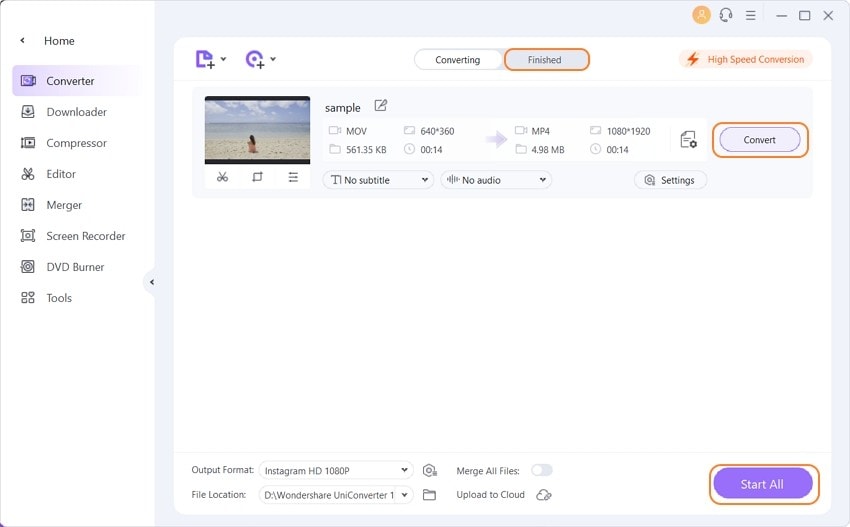
Download Gratuito Download Gratuito
Parte 3. Conoscenza extra sul caricamento di Instagram tramite un browser web
Se non hai abbastanza tempo e risorse per scaricare e installare un'app professionale sul tuo computer, fortunatamente puoi utilizzare diverse alternative di iMovie Instagram per convertire e caricare video su Instagram senza perdite. Di seguito sono riportati i tre migliori:
1. Later
Later è un sito web che vanta la piattaforma di marketing NO 1 per Instagram . Qui puoi importare rapidamente video su Instagram, Facebook, Twitter o Pinterest. Successivamente migliorerai anche le tue vendite su Instagram collegando i tuoi post alle pagine dei prodotti o taggando più pagine. Avrai anche strumenti essenziali di analisi di Instagram come un calendario di contenuti visivi di facile utilizzo per aiutarti a pianificare correttamente i tuoi post su Instagram. Ancora meglio, viene fornito con una funzione di pubblicazione automatica, quindi non è necessaria alcuna notifica. E, naturalmente, puoi importare file multimediali da qualsiasi luogo, inclusi Dropbox o Google Drive.
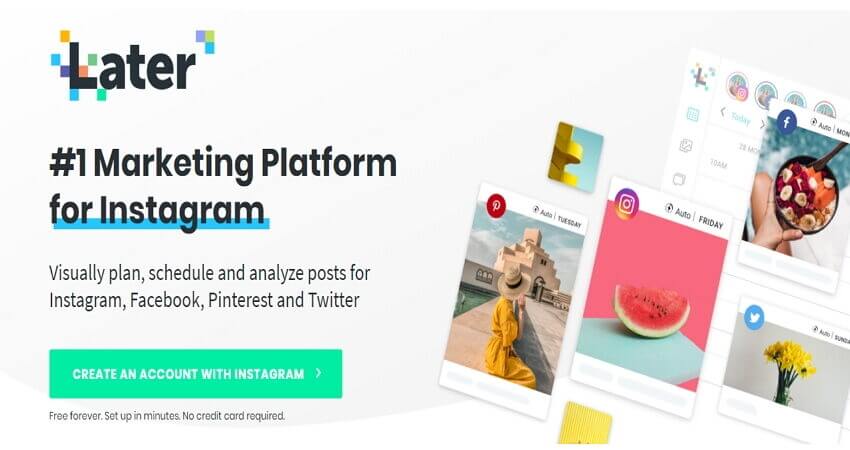
2. Iconosquare
Il secondo è Iconosquare, che darà alla tua presenza sui social media quella spinta tanto necessaria grazie alle sue potenti funzionalità di analisi, gestione e pianificazione. Con esso, puoi pubblicare automaticamente i video su Instagram con funzionalità come Il Momento Migliore per Pubblicare, il Tag Utente e la Geolocalizzazione, assicurandoti di raggiungere il pubblico giusto. Inoltre, Iconosquare ti garantirà di tenere il passo con la concorrenza nel settore tenendo d'occhio il coinvolgimento, la portata, la crescita dei follower e altro ancora. Ancora meglio, puoi gestire in modo efficiente la tua presenza su Instagram aggiungendo più profili di marca. Iscriviti oggi e inizia a goderti la prova gratuita di 14 giorni.
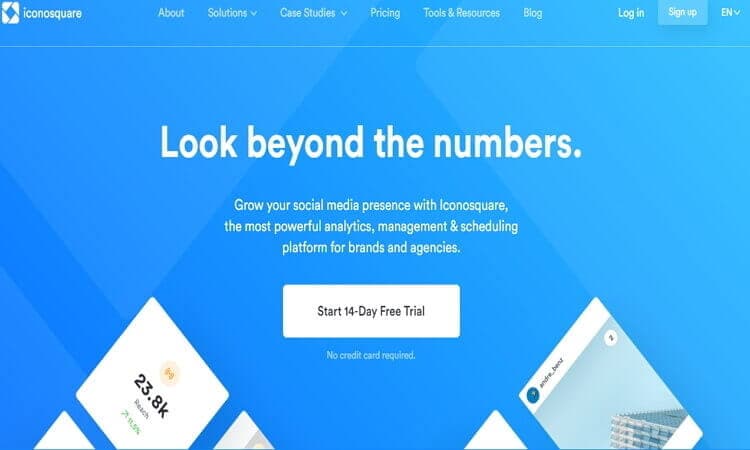
3. Skedsocial
Scelto da oltre 10.000 agenzie e marchi famosi in tutto il mondo, Skedsocial dovrebbe attirare più visualizzazioni sui tuoi post di Instagram. Qui puoi aggiungere video Instagram dal tuo computer, Google Drive, Canva, l'app Instagram e molti altri. Dopodiché, puoi montarli e quindi condividere il contenuto su Instagram, Facebook e Twitter. Puoi anche utilizzare la funzione Sked Link per creare link Instagram cliccabili. In questo modo, i tuoi follower possono accedere facilmente ai post del tuo blog, ai prodotti, al profilo, ecc. Inoltre, c'è un eccellente supporto clienti 24 ore su 24, 7 giorni su 7, veloce e sempre pronto ad aiutarti.
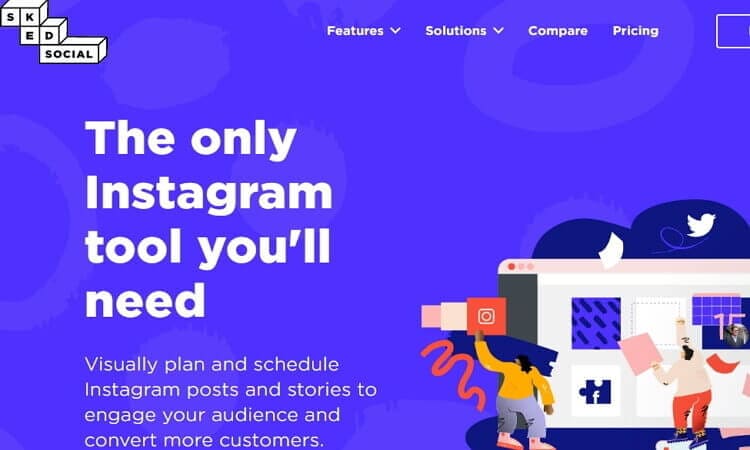
Il tuo completo video toolbox
 Converti in batch MOV in MP4, AVI, 3GP e viceversa facilmente.
Converti in batch MOV in MP4, AVI, 3GP e viceversa facilmente. 



Nicola Massimo
Caporedattore
Comment(i)